|
Extras - Programmfavoriten |
|
Favoritenbaum und Favoriten-Werkzeugleisten
Favoriten können auf zwei verschiedene Arten organisiert werden:
- in einem Favoritenbaum, definiert im Menüpunkt "Favoriten → Favoriten bearbeiten", geöffnet mit dem Menüpunkt "Favoriten → Favoritenbaum".
- und in Favoriten-Werkzeugleisten, in diesem Kapitel beschrieben.
Unter "Extras → Programmfavoriten" können Werkzeugleisten mit Programm- und Ordnerfavoriten definiert und aufgerufen werden.
Sobald der Mauszeiger über dem Menüpunkt "Extras → Program mfavoriten" steht erscheint ein Popupmenü mit folgenden Popupmenü-Elementen:
- dem Menüpunkt "Programmfavoriten definieren"
- den definierten Favoriten-Werkzeugleisten und ihren Kategorien, Ordner- und Programm-Favoriten
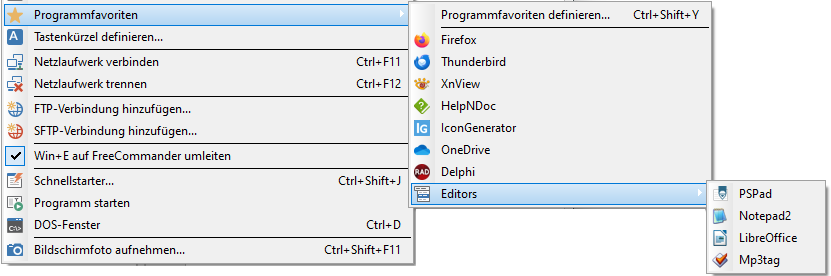
Das Dialogfeld "Favoriten-Werkzeugleiste bearbeiten" kann auch durch Klick mit der rechten Maustaste auf die "Standard-Werkzeugleiste" oder die "Favoriten-Werkzeugleiste" aufgerufen werden.
Im Popupmenüpunkt "Programmfavoriten definieren" stehen Einstellungen in folgenden TABs zur Verfügung:
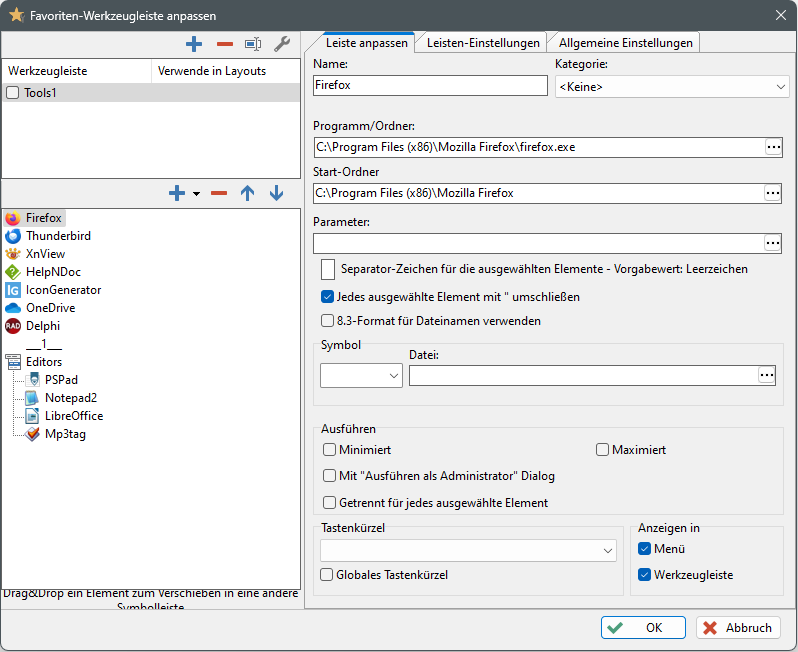
Liste der Favoriten-Werkzeugleisten
Angezeigt werden nur die angehakten Werkzeugleisten.
Zur Bearbeitung der Liste der Werkzeugleisten stehen folgende Schaltflächen zur Verfügung:
 eine neue Favoriten-Werkzeugleiste hinzufügen.
eine neue Favoriten-Werkzeugleiste hinzufügen. die hervorgehobene Werkzeugleiste umbenennen.
die hervorgehobene Werkzeugleiste umbenennen. die hervorgehobene Werkzeugleiste löschen.
die hervorgehobene Werkzeugleiste löschen. verwende in Layouts. Öffnet eine Auswahlliste in der die Layouts angehakt werden können in denen die Werkzeugleiste verwendet wird. Wenn kein Layout angehakt ist, wird die Werkzeugleiste in allen Layouts verwendet.
verwende in Layouts. Öffnet eine Auswahlliste in der die Layouts angehakt werden können in denen die Werkzeugleiste verwendet wird. Wenn kein Layout angehakt ist, wird die Werkzeugleiste in allen Layouts verwendet.
Liste der Elemente der hervorgehobenen Favoriten-Werkzeugleiste
Für die Liste der Elemente der hervorgehobenen Werkzeugleiste stehen folgende Bearbeitungsmöglichkeiten zur Verfügung:
- Ein Klick auf die Schaltfläche "
 " fügt ein neues Element unter das hervorgehobene Element in die Liste der Elemente der hervorgehobenen Werkzeugleiste ein.
" fügt ein neues Element unter das hervorgehobene Element in die Liste der Elemente der hervorgehobenen Werkzeugleiste ein. - Nach einem Klick auf die Schaltfläche "
 " öffnet sich ein Popupmenü mit folgenden Möglichkeiten:
" öffnet sich ein Popupmenü mit folgenden Möglichkeiten: - neues Element
fügt ein neues Element unter das hervorgehobene Element in die Liste der Elemente der hervorgehobenen Werkzeugleiste ein. - Kategorie
fügt eine neue Kategorie unter das hervorgehobene Element in die Liste der Elemente der hervorgehobenen Werkzeugleiste ein. Kategorien ermöglichen die Gruppierung von Elementen. Kategorien können nicht unter Kategorien stehen (es ist nur eine Kategorie-Ebene möglich). - Trennlinie
fügt eine neue Trennlinie in die Liste der Elemente unter das hervorgehobene Element der hervorgehobenen Werkzeugleiste ein. - Ein Klick auf die Schaltfläche
 löscht das hervorgehobene Element aus der hervorgehobenen Werkzeugleiste.
löscht das hervorgehobene Element aus der hervorgehobenen Werkzeugleiste. - Ein Klick auf die Schaltfläche
 verschiebt das hervorgehobene Element in der Liste der Elemente (innerhalb einer Kategorie) eine Position nach oben. Die nachträgliche Zuordnung des hervorgehobenen Elements zu einer (anderen) Kategorie ist mit der Schaltfläche "Kategorie" möglich.
verschiebt das hervorgehobene Element in der Liste der Elemente (innerhalb einer Kategorie) eine Position nach oben. Die nachträgliche Zuordnung des hervorgehobenen Elements zu einer (anderen) Kategorie ist mit der Schaltfläche "Kategorie" möglich. - Ein Klick auf die Schaltfläche
 verschiebt das hervorgehobene Element in der Liste der Elemente eine Position nach oben.
verschiebt das hervorgehobene Element in der Liste der Elemente eine Position nach oben.
Einen neuen Favoriten mit Drag&Drop definieren
Eine weitere, schnellere Möglichkeit einen neuen Favoriten (außerhalb von "Extras → Programmfavoriten") zu erzeugen, steht mit folgendem Drag&Drop-Verfahren zur Verfügung:
- Ziehen der gewünschten Datei (des Programms) mit der linken Maustaste bei gedrückten "Strg+Umschalt"-Tasten.
- Es erscheint das Verknüpfungs-Symbol "
 " am Mauszeiger
" am Mauszeiger - Fallenlassen in der Favoriten-Werkzeugleiste
- Damit wird ein neuer Programmfavorit (an der Stelle des Fallenlassens) erzeugt.
(Dieser könnte dann unter "Extras → Programmfavoriten" weiter modifiziert werden.)
Ziehen einer Datei (ohne gedrückte "Strg+Umschalt"-Tasten) auf einen Programmfavoriten in der Favoriten-Werkzeugleiste öffnet die Datei mit diesem Programmfavoriten.
